myeclipse是一个十分优秀的用于开发Java, J2EE的 Eclipse 插件集合,MyEclipse的功能非常强大,支持也十分广泛,尤其是对各种开元产品的支持十分不错。MyEclipse目前支持Java Servlet,AJAX, JSP, JSF, Struts,Spring, Hibernate,EJB3,JDBC数据库链接工具等多项功能。可以说MyEclipse几乎囊括了目前所有主流开元产品的专属eclipse开发工具。
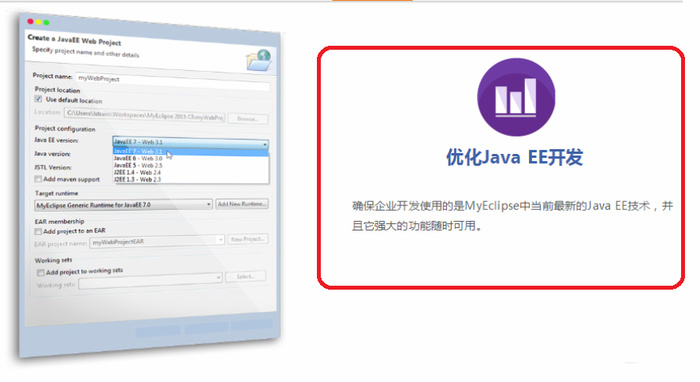
2、支持使用REST web服务创建云应用。使用REST特殊工具生成和测试添加到应用中的服务。
3、支持为Android和iOS开发基于混合原生应用模型的PhoneGap移动应用。当你的应用运行良好时,允许使用PhoneGap创建服务为目标移动设备创建应用就绪的服务。
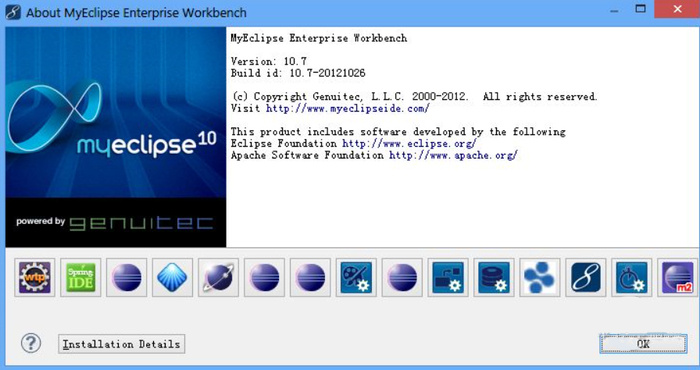
MyEclipse为完成工作提供了智能的企业工具。Java EE库和功能是企业级项目的基础,支持部署到几十个企业友好的应用服务器进行快速检测。 更多>>
2、云开发
脱离缓存,使用内置功能连接到云,支持探索和连接服务,为他人提供自己的REST Web服务。无论是定位还是虚拟的微博,MyEclipse都能轻松地创建云连接。 更多>>
3、Java Web开发
有了MyEclipse,你就拥有了所有的Web开发技术。支持快速添加技术功能到Web项目中,使用可视化编辑器以便编码和配置,并且还可以在多种应用服务器上测试你的任务。 更多>>
4、移动开发
移动应用开发再也无需使用特殊工具或学习新的编程语言。MyEClipse支持使用Java、HTML和JQuery进行编码,使用移动工具创建拥有良好编码的应用,并嵌入到原生iOS和Android应用中。 更多>>
5、优化Java EE开发
确保企业开发使用的是MyEclipse中当前最新的Java EE技术,并且它强大的功能随时可用。
6、保持厂商中立
如果IBM WebSphere是你企业开发的重要组成部分,那么厂商锁定肯定会阻碍你的选择。你可以让开发更加自由,MyEclipse为WebSphere开发提供了工具,并支持大量的其他关键性技术。
7、RESTful Web服务开发
支持使用REST web服务创建云应用。使用REST特殊工具生成和测试添加到应用中的服务。
8、项目工作流中保持Maven
通过标准的Maven项目架构和MyEClipse菜单内置的启动命令,你可以在当前IDE下使用Maven管理项目。
9、使用构架等提升你的Java Spring项目
使用一系列可视化的Spring编辑器和向导工具简化Spring项目和Bean开发。通过Spring架构你可以生成一个基础的Spring应用,几步内实现运行,所有的就是这么简单。
10、PhoneGap助你迅速开启移动策略
支持为Android和iOS开发基于混合原生应用模型的PhoneGap移动应用。当你的应用运行良好时,允许使用PhoneGap创建服务为目标移动设备创建应用就绪的服务。
11、快速而简单的企业交付
安装IDE应该是应用开发过程中最简单的一部分,而不是在下载开始前查找46GB中可用的11GB。支持以最小的代价将流线型的IDE安全地交付给你的团队。
12、一体化IDE的MyEclipse满足你的需求
MyEclipse一次性提供了大量的关键性技术,让你自由选择适合自己工作的方式,不会埋没你的开发创意,使用一体化的Eclipse IDE让开发持续进行。
13、广泛的技术累积
MyEclipse为团队在所有厂商的流行技术之间提供了很好的平衡。从Spring、REST 到Maven,在单一协议栈下统一开发,支持你所需要的一切,让你更关注代码,而不受技术限制。
14、多种应用服务器上轻松测试
多种内置的服务器连接器用于监控你的应用运行。部署的应用服务器包括WebSphere、Glassfish、WebLogic和Tomcat等等。为了应对极速测试,提供了即时可用的集成化MyEclipse Tomcat和Derby服务器。
15、移动和云开发就绪
随着企业移动应用的迅速发展,一个非常灵活的IDE用于开发移动应用显得尤为重要,无需为Java、云和PhoneGap移动应用的开发而维持一个单独的开发环境。
16、在统一的堆栈下为Java EE团队提供技术
通过提供符合企业团队要求的MyEclipse IDE,包括针对IBM WebSphere和其他流行Java EE开发的技术,消除了工程开销。节省了通常花在项目预热、同步和软件发布上的数周时间。
17、集中管理MyEclipse
IT需要解决MyEclipse用户一系列的需求,利用MyEclipse Secure允许即使毫不了解Eclipse的IT员工以最小的努力创建一流的配置。
18、非IBM WebSphere IDE
支持为WebSphere和Liberty Profile快速创建应用。轻松配置WebSphere特殊的部署描述符,并且在多个WebSphere服务器版本间使用即时部署技术快速部署应用。
双击图标进行安装
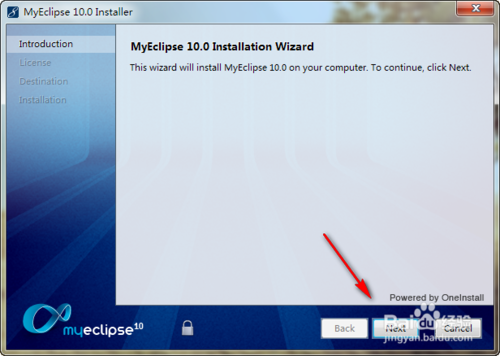
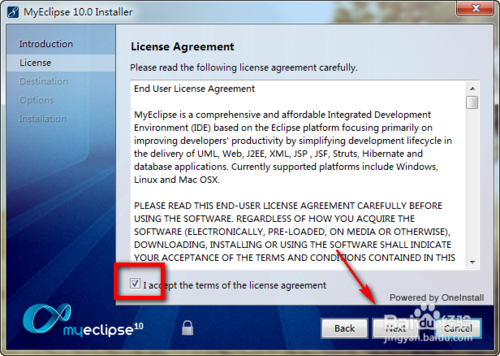
具体的安装过程我就不多讲了,建议不要把所有的软件都装在C盘,要记得自己的安装目录,后面还要用到,这里我放在了D盘的anzh文件夹下,一定要记得!
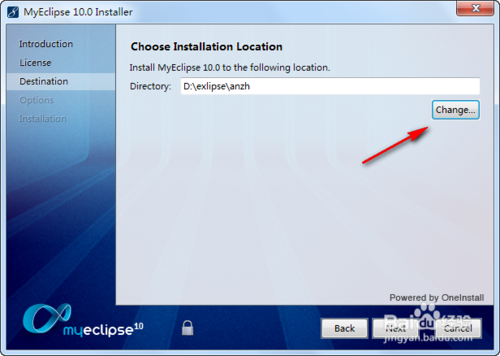
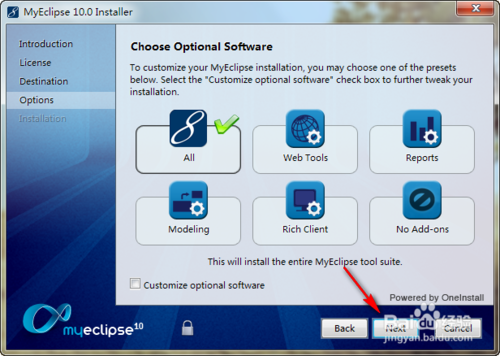
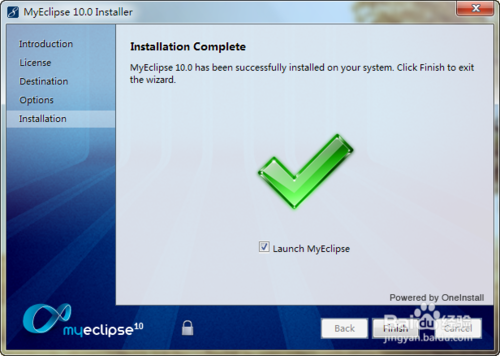
装完弹出的对话框是要我们选择工作路径,就是把写的程序代码放在哪里,这自己设定就可以了,安装成功后打开myeclipse 10

激活方法
安装成功后我们的使用天数只有30天,往往我们打开软件后经常会弹出提醒我们在5天内要激活的对话框。没有激活的话,时间一到就不能使用了。
首先下载参考资料中百度网盘的激活工具。
将这个压缩包解压,打开文件夹,在crack这个文件夹中找到run.bat这个文件,打开它。
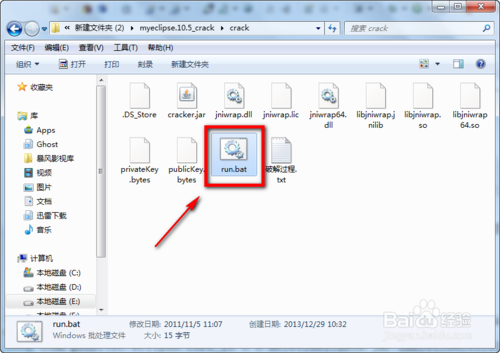
打开后就会先生成一个DOS命令窗口,接着回弹出下面的对话框,如图:
在第1行Usercode中随意输入内容,我输入了abc
然后点击右下角Systemld..那个按钮,在下方就会自动生成下面的内容
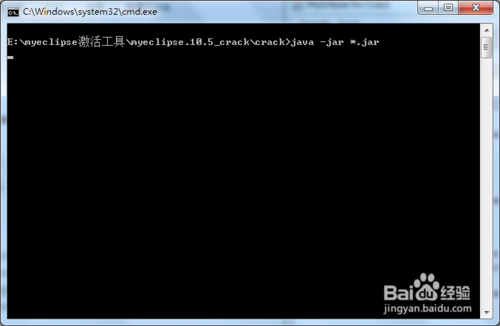
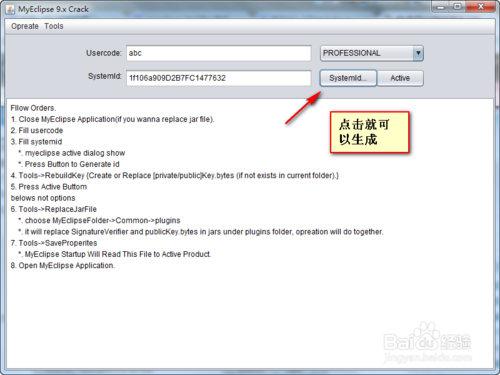
然后点击右下角的Active按钮,也会生成下面的内容
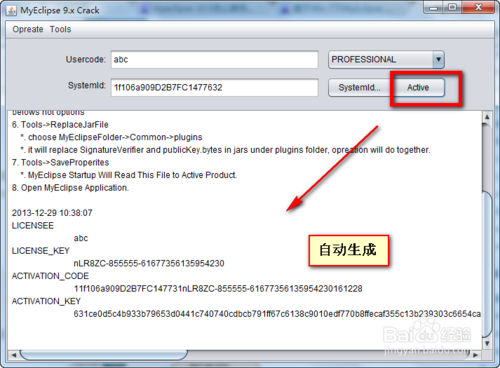
接着选择上方的菜单栏中Tools下2.SaveProperties
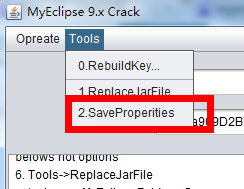
然后点击Tools下的第1个选项ReplaceJarFile..
在弹出的对话框中找到myeclipse的安装目录,放在myeclipse>anzh>Common>pulgins这个目录下(注意不要搞错,记得自己的安装目录)
最后点击“打开”
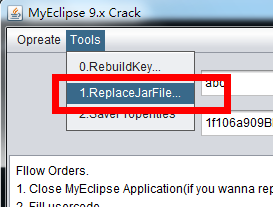
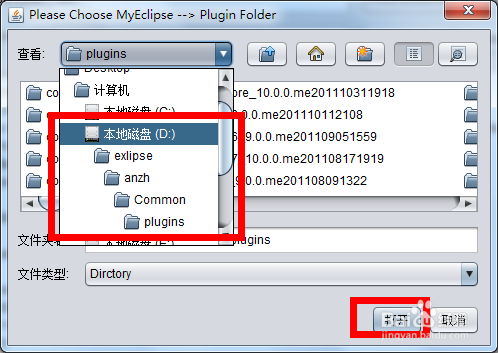
我们打开myeclipse 10这个软件后发现没有弹出那个提示框了,如果想要看是否激活成功了没有,点击菜单栏Myeclipse下的subscription information,如果看到下面的显示说明就是激活成功了!
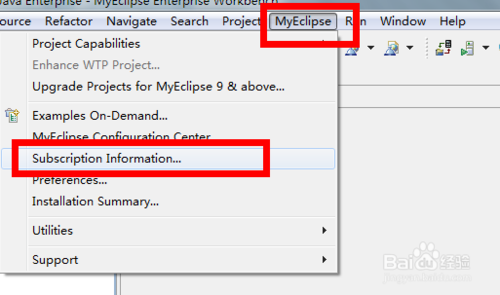
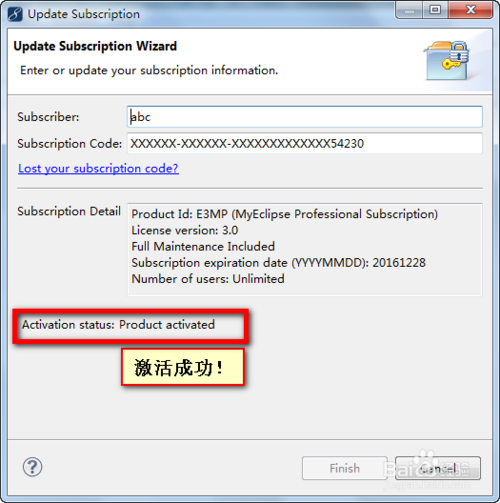
1.打开MyEclipse
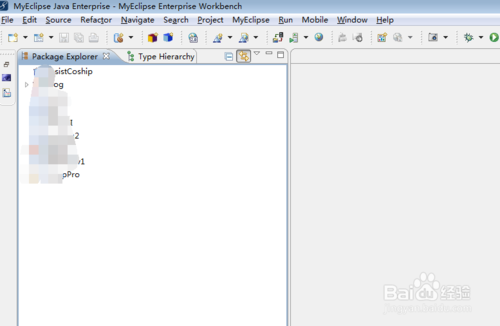
2.在计算机本地准备好准备导入的项目
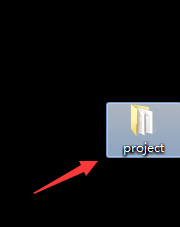
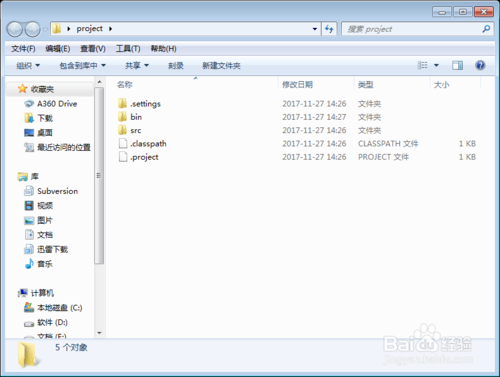
3.在打开的myeclipse左侧空白处点击右键,找到Import选项
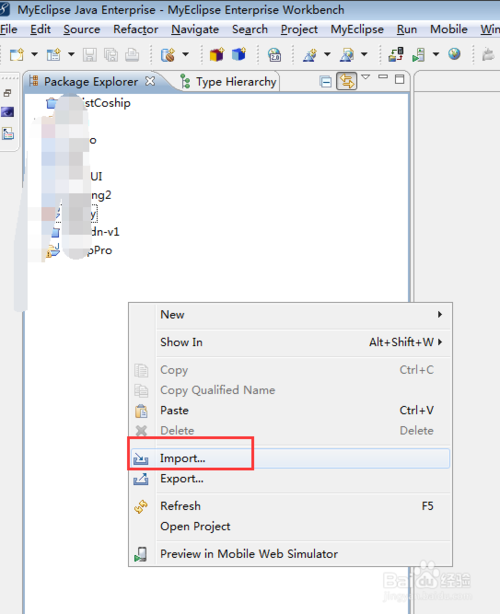
4.在弹出的二级窗体中,选择Existing Projects into Workespace
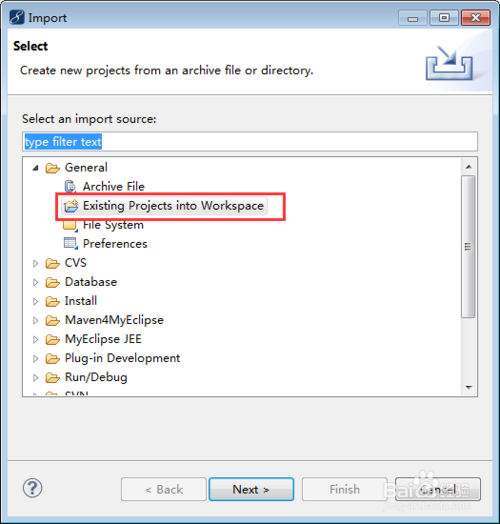
5.点击next
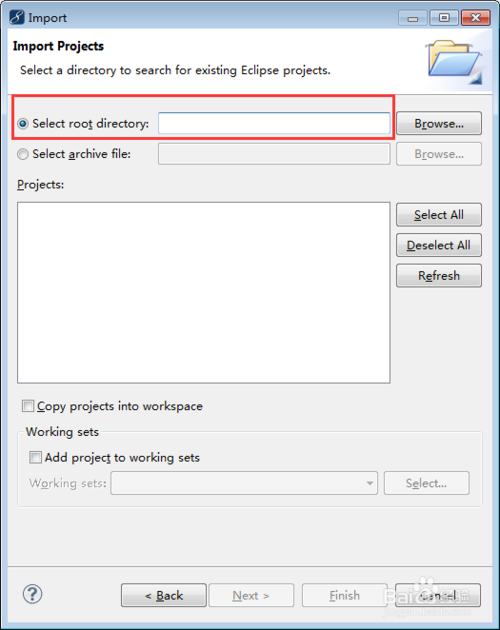
6.继续在弹出的窗体中选择Browse,选择已经准备的项目
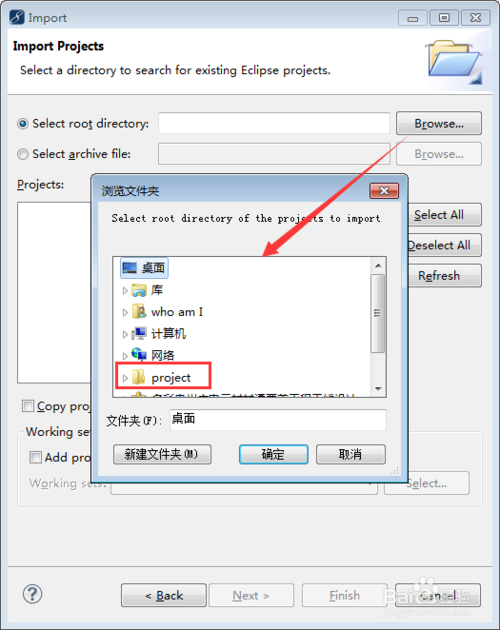
7.选择完成后,点击Finish
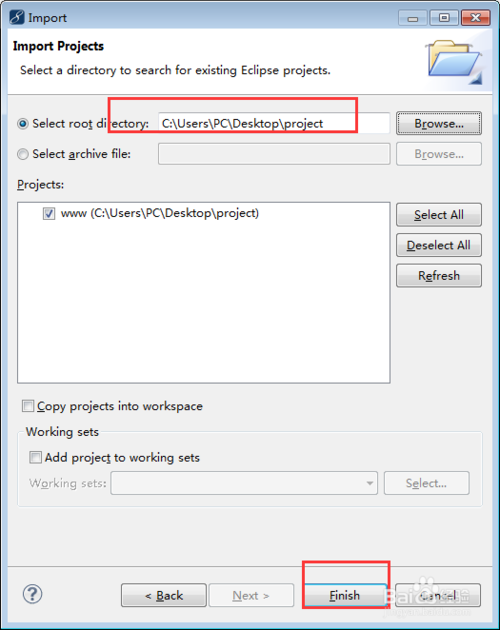
8.在左侧,我们可以查看到已经导入的项目
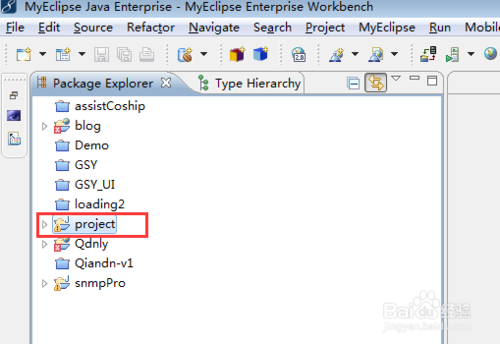
MyEclipse如何调试?
1.在编辑的程序的左边,你会看到一条浅浅的灰色编带,我们在这里设置断点。
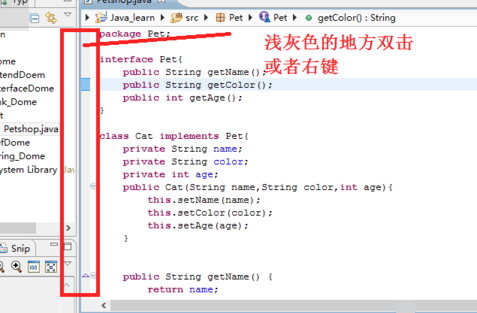
2.设置断点的方法有很多,方法:1,双击 ; 2.右键,选择“Toggle BreakPrint”3,快捷键: “Shift + Alt +B”
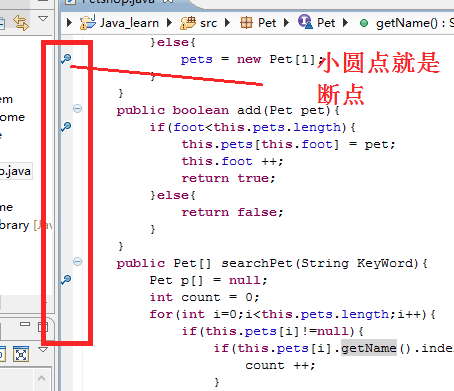
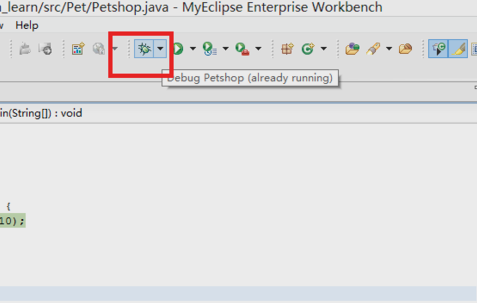
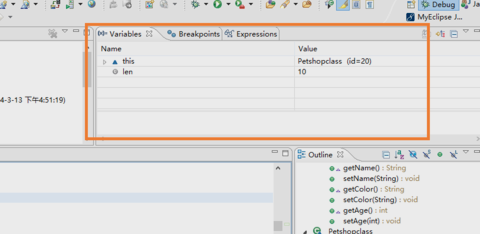
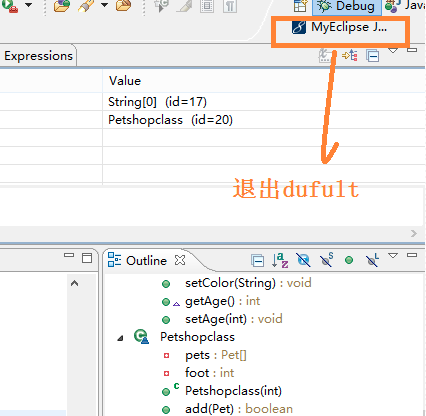
Ctrl+1 快速修复
Ctrl+L 定位在某行
Ctrl+O 快速显示 OutLine
Ctrl+T 快速显示当前类的继承结构
Ctrl+W 关闭当前Editer
Ctrl+K 快速定位到下一个
Ctrl+E 快速显示当前Editer的下拉列表
Ctrl+J 正向增量查找(按下Ctrl+J后,你所输入的每个字母编辑器都提供快速匹配定位到某个单词,如果没有,则在stutes line中显示没有找到了,)
Ctrl+Z 返回到修改前的状态
Ctrl+Y 与上面的操作相反
Ctrl+/ 注释当前行,再按则取消注释
Ctrl+D 删除当前行
Ctrl+Q 定位到最后一次编辑处
Ctrl+M 切换窗口的大小
Ctrl+I 格式化激活的元素Format Active Elements。
Ctrl+F6 切换到下一个Editor
Ctrl+F7 切换到下一个Perspective
Ctrl+F8 切换到下一个View
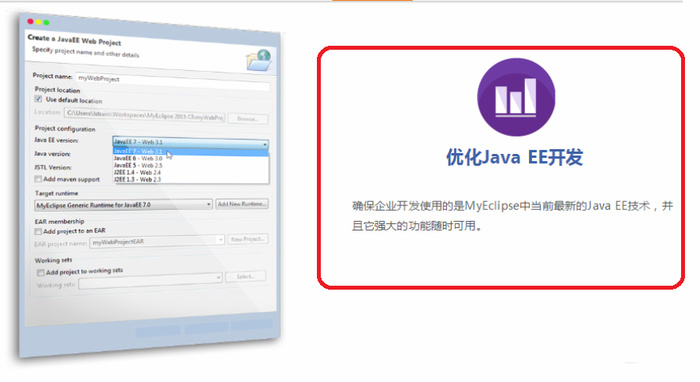
【基本介绍】
myeclipse是一款开发环境搭建软件,主要用于Java、JavaEE以及移动应用的开发环境准备,包括了完备的编码、调试、测试和发布功能。利用该软件,用户可以在数据库和JavaEE的开发、发布以及应用程序服务器的整合方面极大的提高工作效率。【功能介绍】
1、优化开发:确保企业开发使用的是MyEclipse中当前最新的Java EE技术,并且它强大的功能随时可用。2、支持使用REST web服务创建云应用。使用REST特殊工具生成和测试添加到应用中的服务。
3、支持为Android和iOS开发基于混合原生应用模型的PhoneGap移动应用。当你的应用运行良好时,允许使用PhoneGap创建服务为目标移动设备创建应用就绪的服务。
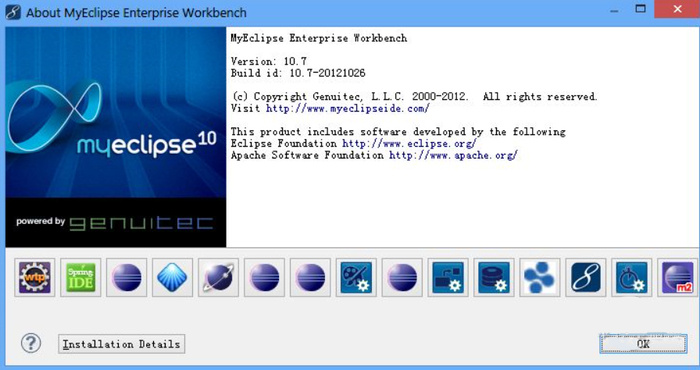
【软件特色】
1、业级开发MyEclipse为完成工作提供了智能的企业工具。Java EE库和功能是企业级项目的基础,支持部署到几十个企业友好的应用服务器进行快速检测。 更多>>
2、云开发
脱离缓存,使用内置功能连接到云,支持探索和连接服务,为他人提供自己的REST Web服务。无论是定位还是虚拟的微博,MyEclipse都能轻松地创建云连接。 更多>>
3、Java Web开发
有了MyEclipse,你就拥有了所有的Web开发技术。支持快速添加技术功能到Web项目中,使用可视化编辑器以便编码和配置,并且还可以在多种应用服务器上测试你的任务。 更多>>
4、移动开发
移动应用开发再也无需使用特殊工具或学习新的编程语言。MyEClipse支持使用Java、HTML和JQuery进行编码,使用移动工具创建拥有良好编码的应用,并嵌入到原生iOS和Android应用中。 更多>>
5、优化Java EE开发
确保企业开发使用的是MyEclipse中当前最新的Java EE技术,并且它强大的功能随时可用。
6、保持厂商中立
如果IBM WebSphere是你企业开发的重要组成部分,那么厂商锁定肯定会阻碍你的选择。你可以让开发更加自由,MyEclipse为WebSphere开发提供了工具,并支持大量的其他关键性技术。
7、RESTful Web服务开发
支持使用REST web服务创建云应用。使用REST特殊工具生成和测试添加到应用中的服务。
8、项目工作流中保持Maven
通过标准的Maven项目架构和MyEClipse菜单内置的启动命令,你可以在当前IDE下使用Maven管理项目。
9、使用构架等提升你的Java Spring项目
使用一系列可视化的Spring编辑器和向导工具简化Spring项目和Bean开发。通过Spring架构你可以生成一个基础的Spring应用,几步内实现运行,所有的就是这么简单。
10、PhoneGap助你迅速开启移动策略
支持为Android和iOS开发基于混合原生应用模型的PhoneGap移动应用。当你的应用运行良好时,允许使用PhoneGap创建服务为目标移动设备创建应用就绪的服务。
11、快速而简单的企业交付
安装IDE应该是应用开发过程中最简单的一部分,而不是在下载开始前查找46GB中可用的11GB。支持以最小的代价将流线型的IDE安全地交付给你的团队。
12、一体化IDE的MyEclipse满足你的需求
MyEclipse一次性提供了大量的关键性技术,让你自由选择适合自己工作的方式,不会埋没你的开发创意,使用一体化的Eclipse IDE让开发持续进行。
13、广泛的技术累积
MyEclipse为团队在所有厂商的流行技术之间提供了很好的平衡。从Spring、REST 到Maven,在单一协议栈下统一开发,支持你所需要的一切,让你更关注代码,而不受技术限制。
14、多种应用服务器上轻松测试
多种内置的服务器连接器用于监控你的应用运行。部署的应用服务器包括WebSphere、Glassfish、WebLogic和Tomcat等等。为了应对极速测试,提供了即时可用的集成化MyEclipse Tomcat和Derby服务器。
15、移动和云开发就绪
随着企业移动应用的迅速发展,一个非常灵活的IDE用于开发移动应用显得尤为重要,无需为Java、云和PhoneGap移动应用的开发而维持一个单独的开发环境。
16、在统一的堆栈下为Java EE团队提供技术
通过提供符合企业团队要求的MyEclipse IDE,包括针对IBM WebSphere和其他流行Java EE开发的技术,消除了工程开销。节省了通常花在项目预热、同步和软件发布上的数周时间。
17、集中管理MyEclipse
IT需要解决MyEclipse用户一系列的需求,利用MyEclipse Secure允许即使毫不了解Eclipse的IT员工以最小的努力创建一流的配置。
18、非IBM WebSphere IDE
支持为WebSphere和Liberty Profile快速创建应用。轻松配置WebSphere特殊的部署描述符,并且在多个WebSphere服务器版本间使用即时部署技术快速部署应用。
【安装激活教程】
在本站下载myeclipse双击图标进行安装
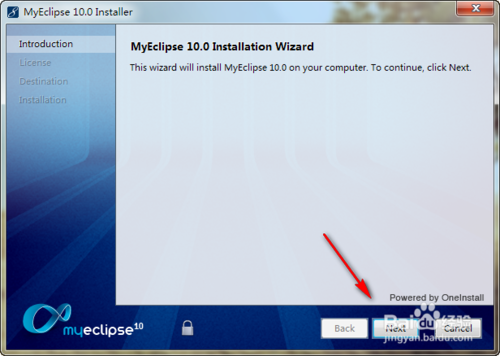
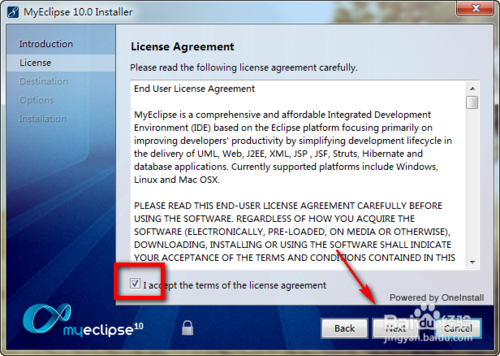
具体的安装过程我就不多讲了,建议不要把所有的软件都装在C盘,要记得自己的安装目录,后面还要用到,这里我放在了D盘的anzh文件夹下,一定要记得!
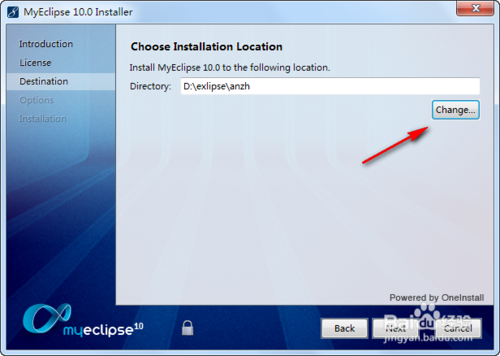
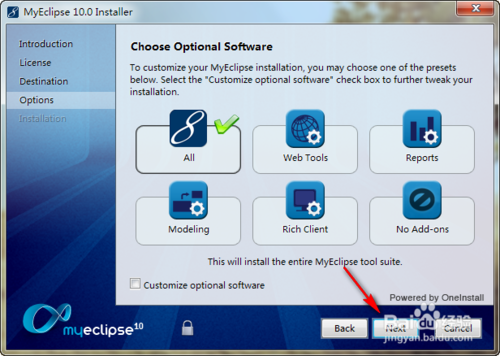
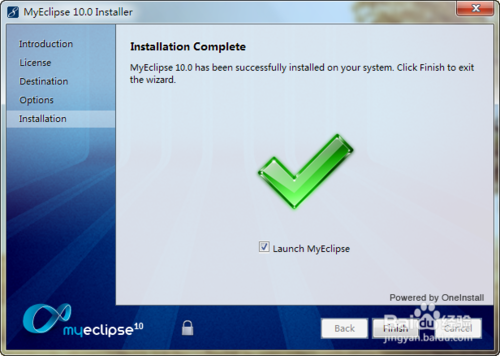
装完弹出的对话框是要我们选择工作路径,就是把写的程序代码放在哪里,这自己设定就可以了,安装成功后打开myeclipse 10

激活方法
安装成功后我们的使用天数只有30天,往往我们打开软件后经常会弹出提醒我们在5天内要激活的对话框。没有激活的话,时间一到就不能使用了。
首先下载参考资料中百度网盘的激活工具。
将这个压缩包解压,打开文件夹,在crack这个文件夹中找到run.bat这个文件,打开它。
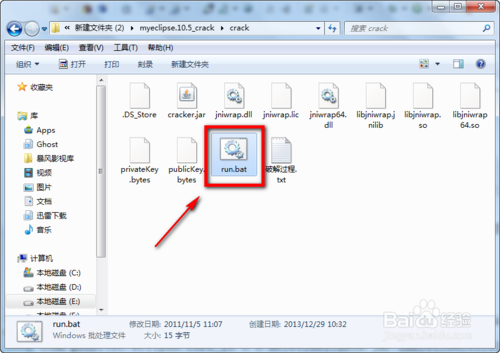
打开后就会先生成一个DOS命令窗口,接着回弹出下面的对话框,如图:
在第1行Usercode中随意输入内容,我输入了abc
然后点击右下角Systemld..那个按钮,在下方就会自动生成下面的内容
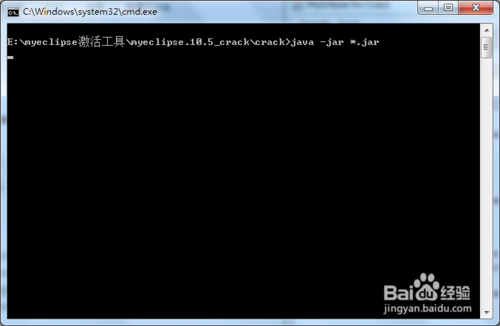
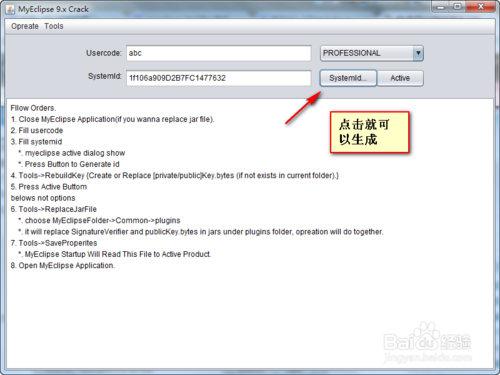
然后点击右下角的Active按钮,也会生成下面的内容
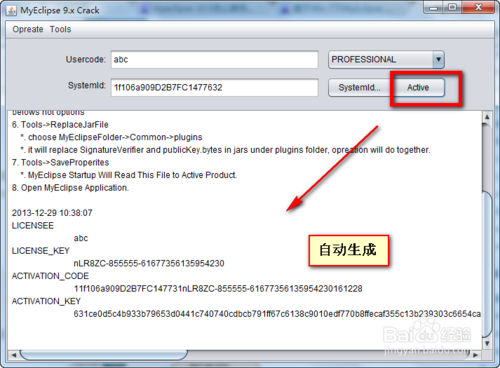
接着选择上方的菜单栏中Tools下2.SaveProperties
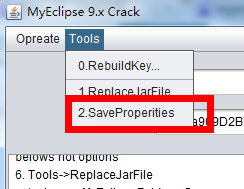
然后点击Tools下的第1个选项ReplaceJarFile..
在弹出的对话框中找到myeclipse的安装目录,放在myeclipse>anzh>Common>pulgins这个目录下(注意不要搞错,记得自己的安装目录)
最后点击“打开”
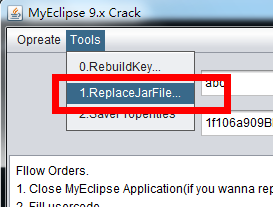
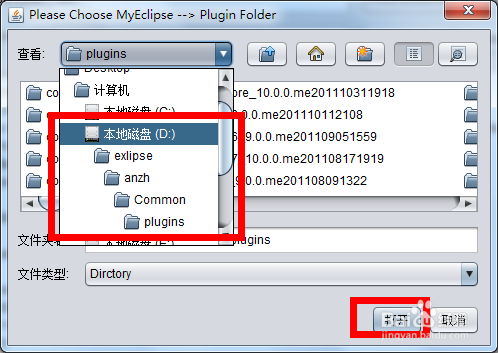
我们打开myeclipse 10这个软件后发现没有弹出那个提示框了,如果想要看是否激活成功了没有,点击菜单栏Myeclipse下的subscription information,如果看到下面的显示说明就是激活成功了!
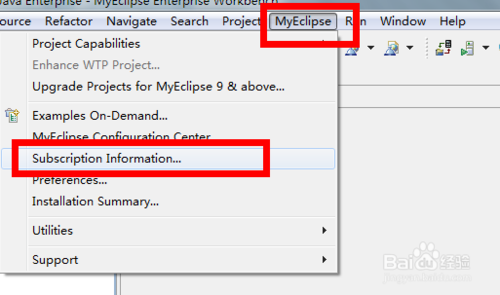
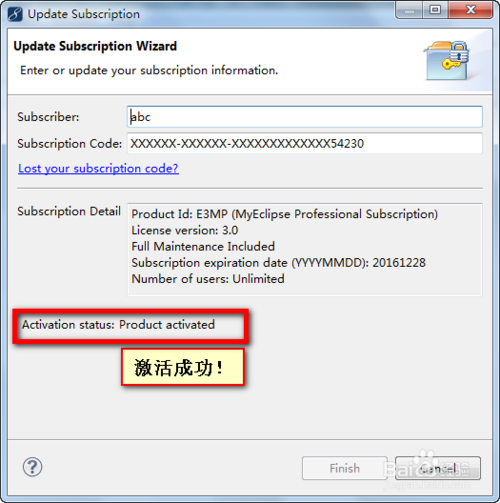
【使用方法】
如何使用MyEclipse导入项目?1.打开MyEclipse
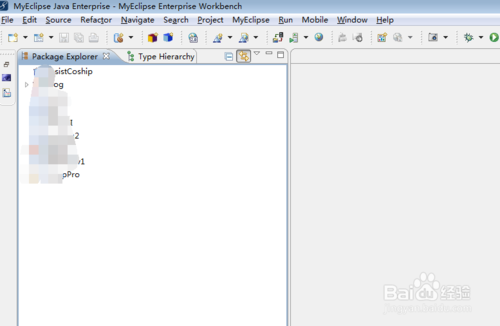
2.在计算机本地准备好准备导入的项目
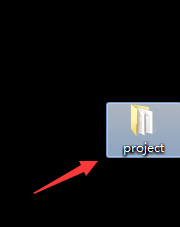
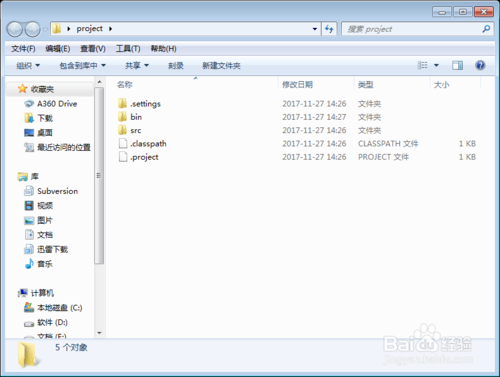
3.在打开的myeclipse左侧空白处点击右键,找到Import选项
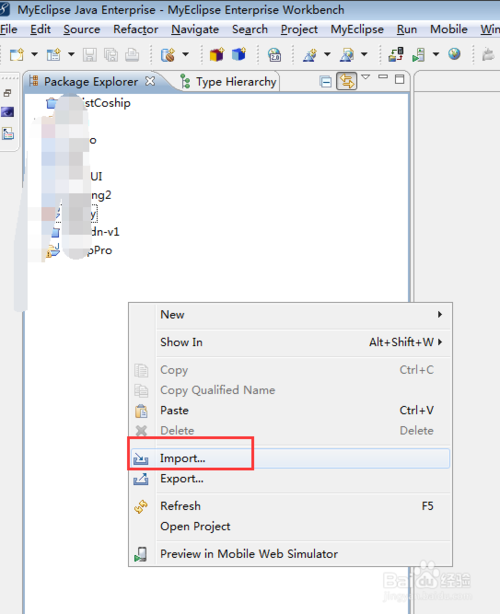
4.在弹出的二级窗体中,选择Existing Projects into Workespace
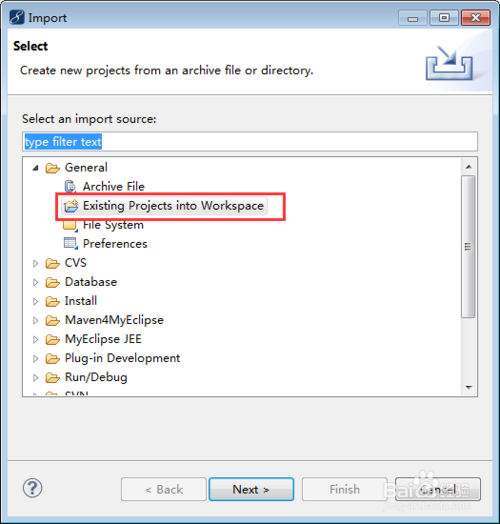
5.点击next
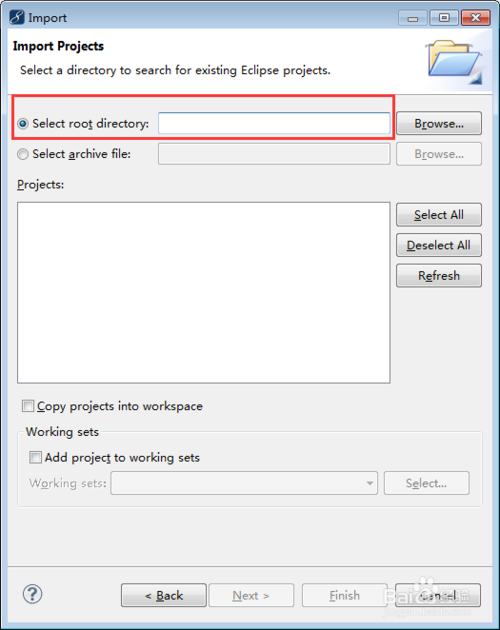
6.继续在弹出的窗体中选择Browse,选择已经准备的项目
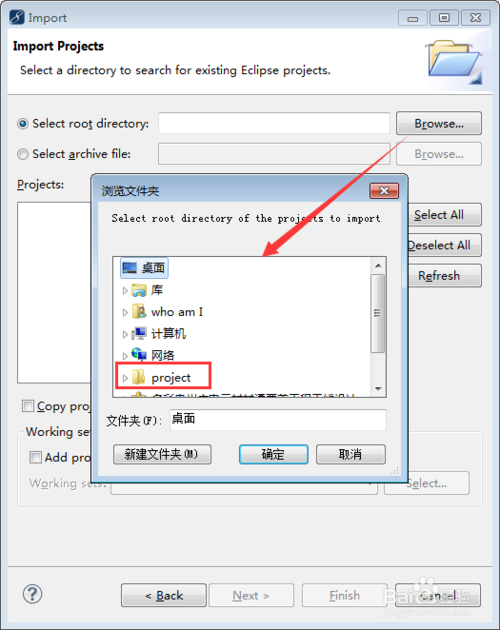
7.选择完成后,点击Finish
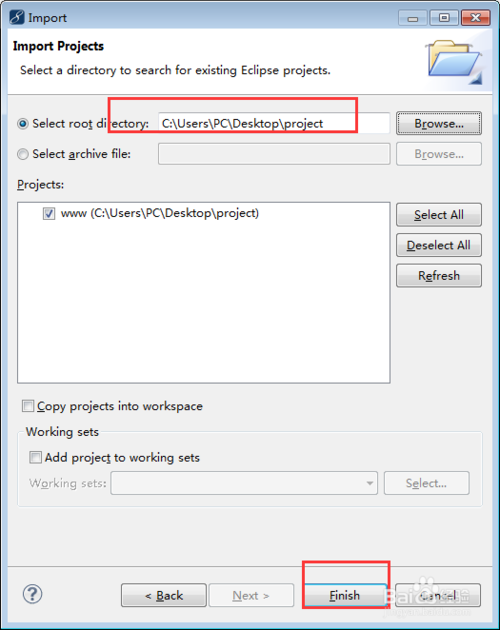
8.在左侧,我们可以查看到已经导入的项目
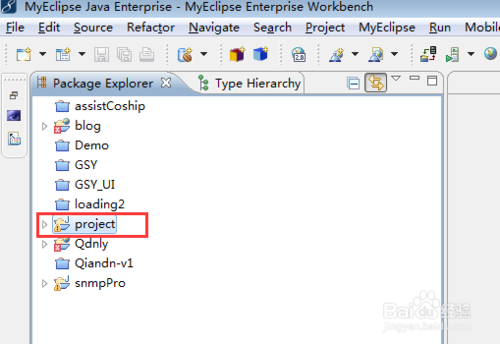
MyEclipse如何调试?
1.在编辑的程序的左边,你会看到一条浅浅的灰色编带,我们在这里设置断点。
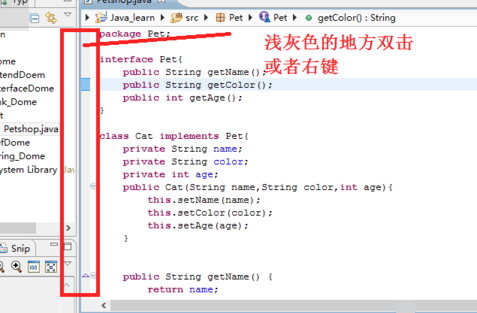
2.设置断点的方法有很多,方法:1,双击 ; 2.右键,选择“Toggle BreakPrint”3,快捷键: “Shift + Alt +B”
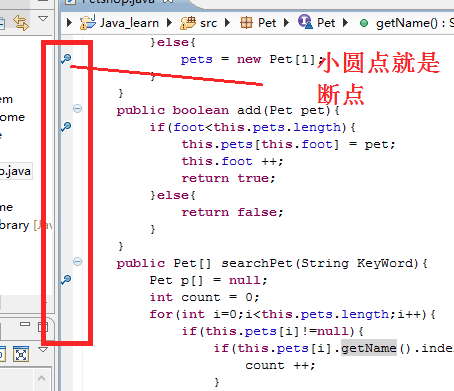
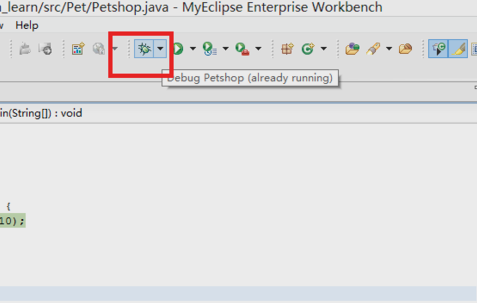
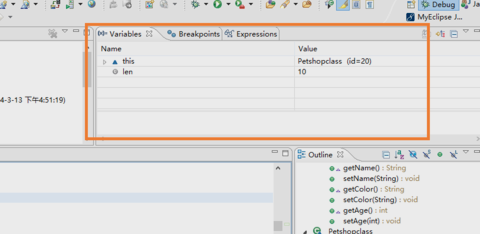
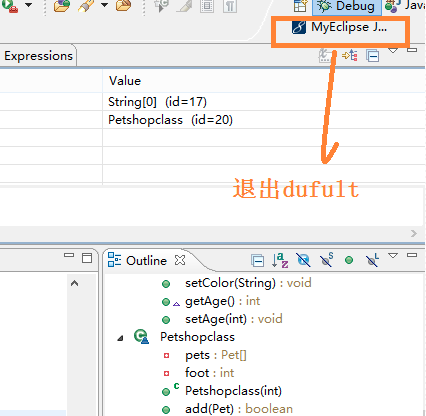
【快捷键说明】
MyEclipse 快捷键(CTRL)Ctrl+1 快速修复
Ctrl+L 定位在某行
Ctrl+O 快速显示 OutLine
Ctrl+T 快速显示当前类的继承结构
Ctrl+W 关闭当前Editer
Ctrl+K 快速定位到下一个
Ctrl+E 快速显示当前Editer的下拉列表
Ctrl+J 正向增量查找(按下Ctrl+J后,你所输入的每个字母编辑器都提供快速匹配定位到某个单词,如果没有,则在stutes line中显示没有找到了,)
Ctrl+Z 返回到修改前的状态
Ctrl+Y 与上面的操作相反
Ctrl+/ 注释当前行,再按则取消注释
Ctrl+D 删除当前行
Ctrl+Q 定位到最后一次编辑处
Ctrl+M 切换窗口的大小
Ctrl+I 格式化激活的元素Format Active Elements。
Ctrl+F6 切换到下一个Editor
Ctrl+F7 切换到下一个Perspective
Ctrl+F8 切换到下一个View

